华硕笔记本怎么重装系统win10
- 分类:Win10 教程 回答于: 2022年08月31日 10:01:54
当我们在使用电脑的时候出现问题且无法解决或者想要换个电脑操作系统时,就需要重装系统来解决了。那么笔记本怎么重装系统win10呢?下面小编就教大家笔记本怎么重装系统win10教程。
工具/原料:
系统版本:windows10系统
品牌型号:华硕VivoBook14
软件版本:系统之家一键重装系统
方法/步骤:
1、下载安装系统之家一键重装系统工具并打开,插入一个8g以上的空u盘,点击开始制作。

2、选择我们需要安装的win10系统,点击制作。

3、制作完成之后,拔出u盘。
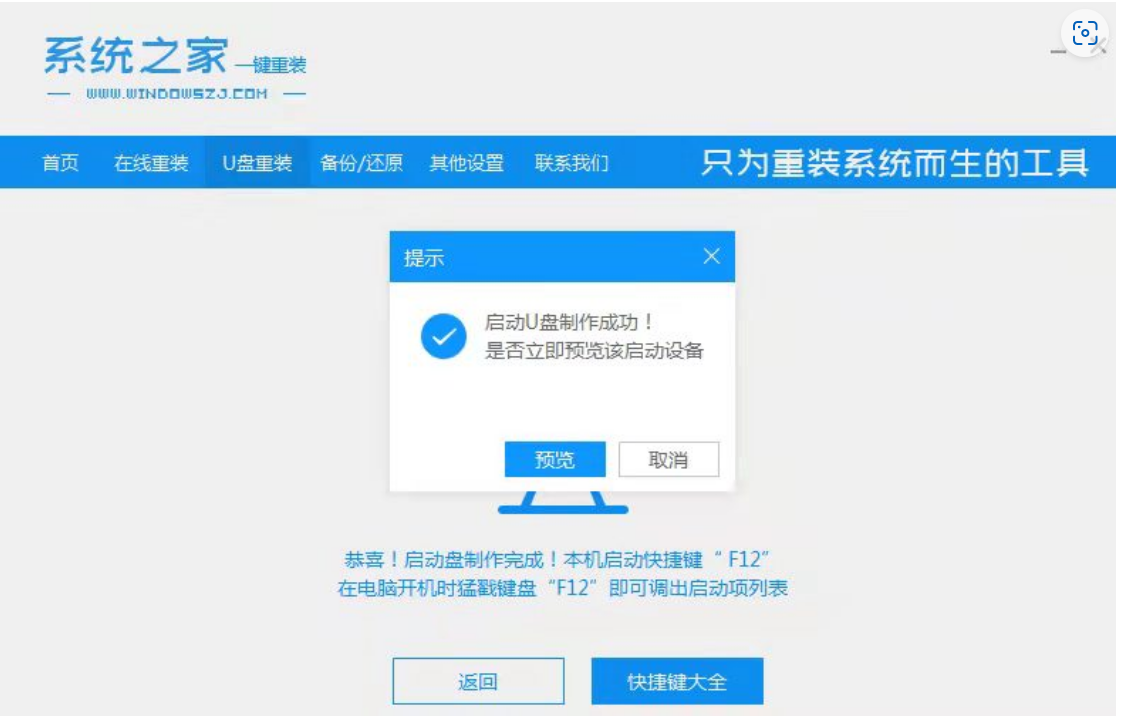
4、然后把u盘启动盘插入到需要安装的电脑上,开机进入快速启动项,选择u盘启动项按回车。
5、选择01项pe系统进入即可。

6、在pe系统内,点击win10系统安装到系统盘c盘。

7、当提示系统安装完成之后,点击立即重启。

8、当能进入到win10系统桌面就说明安装完成。
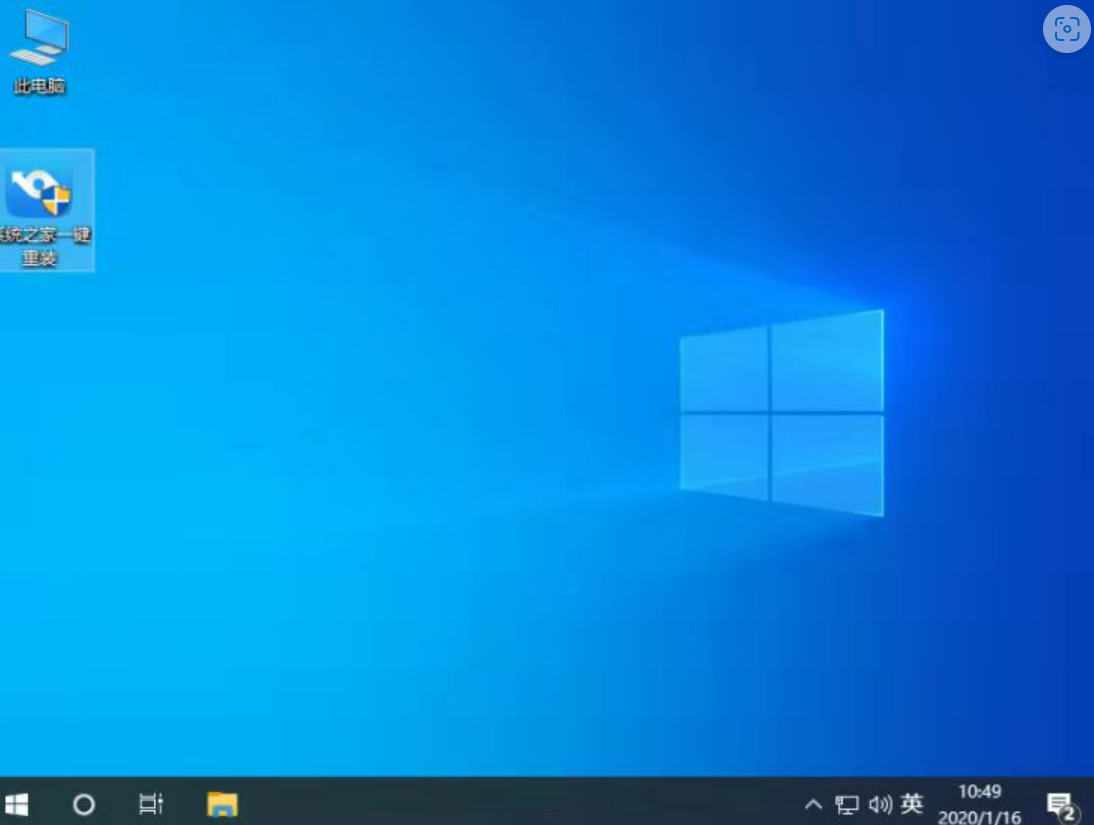
总结:
上述就是笔记本怎么重装系统win10教程啦,希望对大家有所帮助。
 有用
26
有用
26


 小白系统
小白系统


 1000
1000 1000
1000 1000
1000 1000
1000 1000
1000 1000
1000 1000
1000 1000
1000 1000
1000 1000
1000猜您喜欢
- 微软win10升级助手怎么用2022/08/02
- win10还原系统会删除数据吗2021/02/18
- win10如何关闭软件广告弹窗的详细教程..2021/08/28
- 华硕笔记本怎么样,小编教你华硕笔记本..2017/12/22
- windows10下载重装教程2023/02/04
- Win10破解大全:最新方法分享..2023/10/30
相关推荐
- win10系统操作教程2017/10/27
- 自装Win10系统正版需付费吗?..2024/02/24
- win10电脑运行卡顿如何解决2023/04/12
- 如何在msdn下载win10系统2021/11/13
- 电脑win10安装教程2022/12/08
- 笔记本电脑win7u盘启动盘制作视频教程..2021/03/01














 关注微信公众号
关注微信公众号



